Ir vairāki iemesli, kāpēc vēlaties dublēt draiverus, kas instalēti jūsu Windows 10 datorā. Varbūt vēlaties pārinstalēt Windows 10 un nevēlaties vēlreiz lejupielādēt visus draiverus, varbūt kādas ierīces draiveris vairs nav pieejams, vai varbūt jūsu interneta pieslēgums nav pietiekami ātrs, lai lejupielādētu simtiem MB lielu draiveru .
Šajās dienās draiveri ir viegli lejupielādējami. Bet, kā jau minēts, ja ierīces draiveris vairs nav pieejams lejupielādei no oficiālajiem avotiem, ir lietderīgi izveidot esošā draivera dublējumu un saglabāt to drošā vietā.
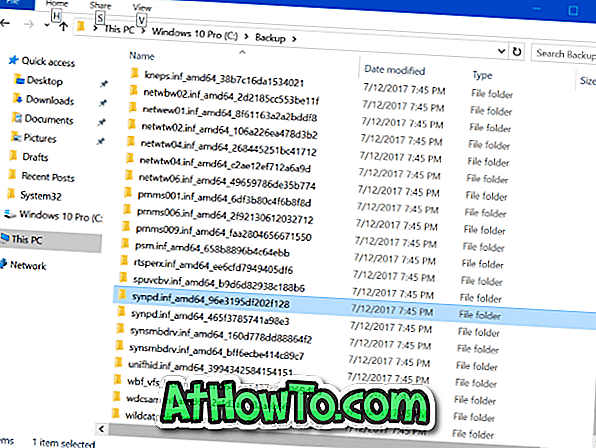
Runājot par draiveru dublēšanu, ir dažas utilītas, lai palīdzētu jums dublēt draiverus. Lielākā daļa šo trešo pušu programmu darbojas bez jebkādām problēmām, bet kāpēc izmantojiet trešās puses programmu, kad varat dublēt Windows 10 draiverus, nepieskaroties pēcpārdošanas rīkiem?
Windows 10 PowerShell ir gem. Jūs varat darīt tik daudzas lietas, ko nevarat citādi.
Varat izmantot Windows PowerShell, lai eksportētu un dublētu visus instalētos draiverus operētājsistēmā Windows 10. Tas nozīmē, ka pēc visu draiveru instalēšanas vai tieši pirms operētājsistēmas Windows 10 pārinstalēšanas varat izmantot visus instalētos draiverus.
Ja domājat, ir iespējams izveidot instalēto draiveru dublējumu. Izveidojot dublējumu, visi faili, kas nepieciešami draivera instalēšanai, tiks dublēti, ieskaitot iestatīšanas failu. Tātad jūs varat izmantot dublētos draiverus, lai tos atkal instalētu ne tikai pašreizējā datorā, bet arī citos datoros.
Windows 10 instalētie dublēšanas draiveri
Lūk, kā backup visus Windows 10 draiverus, izmantojot PowerShell.
1. solis: atveriet PowerShell ar administratora tiesībām. Lai to izdarītu, ar peles labo pogu noklikšķiniet uz pogas Sākt un pēc tam noklikšķiniet uz PowerShell (administrators) . Alternatīvi, ierakstiet PowerShell sadaļā Sākt / uzdevumjoslas meklēšanu, ar peles labo pogu noklikšķiniet uz Windows PowerShell ieraksta un pēc tam noklikšķiniet uz Palaist kā administratoram.
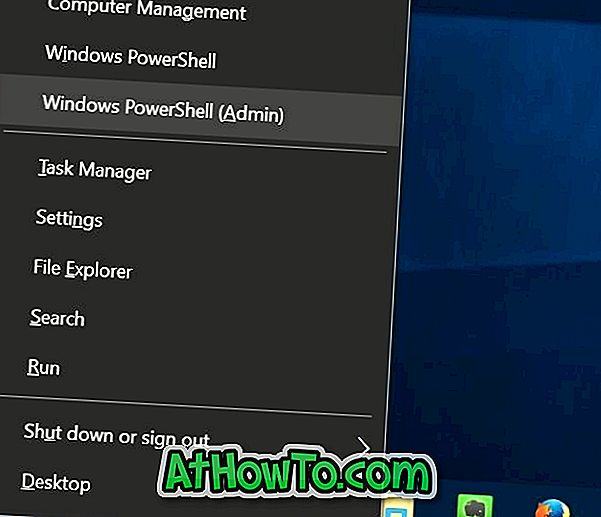
Noklikšķiniet uz pogas Jā, kad redzat lietotāja konta kontroles ekrānu, lai palaistu PowerShell kā administratoru.
2. solis: PowerShell logā izpildiet šādu komandu:
Eksporta-WindowsDriver -Online -Destination C: Dublēšana
Iepriekš minētajā komandā nomainiet C: Dublējiet ar vietu, kur vēlaties saglabāt eksportētos draiverus. Varat izvēlēties jebkuru vietu savā datorā.
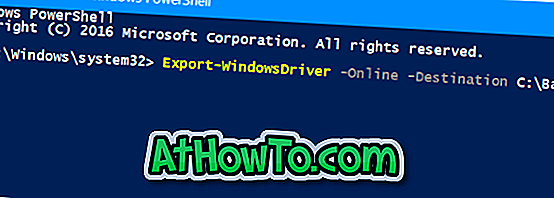
Lai izpildītu iepriekš minēto komandu, vienkārši nokopējiet un ielīmējiet vai ierakstiet komandu un pēc tam nospiediet taustiņu Enter.
Lai pabeigtu draiveru dublēšanu, komanda var aizņemt dažas minūtes. Kad tas ir izdarīts, varat izmantot failu pārlūkprogrammu, lai pārvietotos uz mapi, lai skatītu to mapju sarakstu, kurās ir draiveri. Tagad šos draiverus atkal var instalēt tajā pašā datorā vai jebkurā citā saderīgā datorā.

Tagad var aizvērt PowerShell logu.
Iespējams, ka vēlaties izlasīt arī to, kā atjaunot iepriekšējo draivera versiju un kā dzēst vecos draiverus operētājsistēmā Windows 10.










![Kā instalēt Windows 7 uz USB Flash / cieto disku [Easy Way]](https://athowto.com/img/windows-7-guides/269/how-install-windows-7-usb-flash-hard-drive.png)



